реклама
 Въпреки че SSD устройствата могат да се доставят разпадането на врата изчислявайки скорости, повечето потребители не знаят гадна тайна - устройството ви може да не е правилно конфигурирано.
Въпреки че SSD устройствата могат да се доставят разпадането на врата изчислявайки скорости, повечето потребители не знаят гадна тайна - устройството ви може да не е правилно конфигурирано.
Причината е, че SSD дисковете не са оптимизирани извън кутията. Преди задвижването да достигне върховата си производителност, потребителят трябва да се заеме с доста голямо количество настройване и подготвителна работа. По-специално, AHCI режимът в BIOS / EFI трябва да бъде включен и правилните AHCI драйвери трябва да бъдат инсталирани. Освен това трябва силно да обмислите надграждането на фърмуера на вашия SSD до последната версия и да проверите дали имате инсталирани правилни драйвери.
Въпреки това, за тези от вас, които търсят удължете живота на вашия диск 3 най-добри съвета за поддържане на производителността и удължаване на живота на вашия SSDОт години стандартните твърди дискове са факторът за ограничаване на скоростта в цялостната отзивчивост на системата. Въпреки че размерът на твърдия диск, капацитетът на RAM и скоростта на процесора нараснаха почти експоненциално, скоростта на въртене на твърдия диск, ... Прочетете още , вижте статията на Тина.
Технически жаргон
Събиране на боклук: Събирането на боклук в SSD играе съществена част от предпазването на вашия SSD от разпръскване. Защо питаш? Тъй като SSD дисковете не могат просто да изтрият блокове от паметта, като записват прехвърлени данни, както прави традиционното устройство на базата на платки. Преди контролерът на SSD да запише блок, той трябва да го прочете, за да го маркира за изтриване - подходът за четене и запис в две стъпки за изтриване на флаш клетки може да отнеме много време.
Фондова колекция за боклук решава този проблем, като чете и маркира блокове като изтрити, докато компютърът работи. Този процес, известен още като празно събиране на боклук, функционира независимо от операционна система. Така че работи както в Linux, Mac и Windows. Активирането на фоновото събиране на боклук просто изисква да излезете и да оставите компютъра да работи за няколко часа.

TRIM: TRIM решава проблема с изтриването на флаш паметта, като функционира на ниво операционна система. Вместо маркировката на SSD контролера, кои блокове изискват изтриване, операционната система изпълнява тази роля. За съжаление TRIM зависи изцяло от съвместимостта на драйвера и операционната система. Така че, ако възникне някакъв проблем в ОС или инсталирани драйвери, TRIM няма да функционира.
Разлика в BIOS / EFI: Основната система за изходен изход сравнително наскоро беше заменена от системата за разширен фърмуер в по-новите компютри. Функционално обаче все още можете да взаимодействате с двете системи по един и същи начин.
Активирайте AHCI във вашия BIOS / EFI
Включване на AHCI в BIOS среда: Няма съществени разлики между активирането на ACHI в EFI или BIOS среда. Въпреки това, тъй като много среди за предварително зареждане се различават по оформление и терминология, мога да дам само общи насоки. Екранните снимки в тази статия няма точно да възпроизведат вашето оформление.
За да започнете да активирате AHCI:
- Докоснете клавиша за коригиране, за да влезете във вашия BIOS / EFI. Това варира в зависимост от производителя и марката на дънната платка. Често ключът е или Del, F2 или F10.
- След като сте в BIOS или EFI, потърсете справки за вашия „твърд диск“ или „хранилище“. Кликнете върху него.
- Променете настройката от IDE или RAID на AHCI.
- Обикновено натиснете F10, за да запазите и след това излезте. Вашите настройки обаче могат да варират. Просто се уверете, че запазвате и излизате, в противен случай вашите настройки няма да се придържат.
Windows: Ако не сте инсталирали драйверите за AHCI в Windows, компютърът ви ще изпитва BSOD при стартиране. Windows 7 стана първата Windows OS, която разполага с TRIM команда. За съжаление на Vista и XP липсват.
ВНИМАНИЕ: Ако първоначално сте инсталирали вашия компютър с него, зададен на IDE, активирането на ACHI в Windows ще доведе до страховит син екран на смъртта (BSOD) при зареждане. Преди да продължите, първо инсталирайте AHCI драйвери на Microsoft, преди да активирате AHCI. За щастие, Microsoft направи инсталацията доста проста: Просто изтеглете и инсталирайте пакета Fix It директно от Microsoft.
Mac OSX: За версии на OSX, по-стари от Lion, трябва ръчно да инсталирате TRIM, за да работи. Ето няколко прости указания за правилна настройка.
Linux: Linux прилага TRIM от 2008 г. Можете да го инсталирате ръчно от следвайки тези указания.
Ето пример за UEFI среда за предварително зареждане:

Ето пример за по-старата среда за предварително зареждане на BIOS:
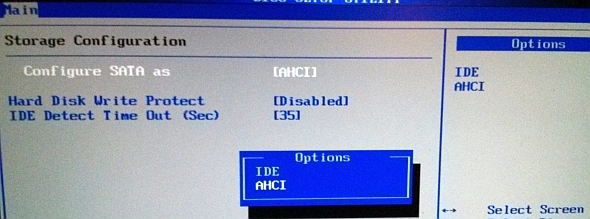
Изтеглете правилния драйвер за TRIM
TRIM оптимизира вашето шофиране, предотвратявайки заекването и забавянето. За разлика от платформата, SSD дисковете не презаписват данни, маркирани като изтрити. Преди да запишете на "мръсен" блок, SSD трябва да издаде команда TRIM, за да го изтрие. Когато TRIM работи правилно, SSD контролерът изтрива неизползваните блокове, което води до безпроблемно изживяване. Ако обаче има техническа грешка или конфигурационна грешка, TRIM може да не функционира и устройството ще изтече свободно пространство - обаче, тъй като изчерпва свободното пространство, устройството ще забави драстично.
За щастие, функцията за събиране на боклук в празен режим, вградена в почти всички съвременни контролери на фърмуер, смекчава дефектната TRIM. Не всички дискове използват неработещо събиране на боклука - обаче за съвременните SSD дискове, които не са Intel, събирането на боклук се предлага като стандартна функция. Активирането на събирането на боклука изисква само да излезете и да го оставите да работи на празен ход.
По принцип ентусиастите предлагат инсталирането на официални драйвери за съхранение на Intel за чипсетите на Intel и Драйвери на Microsoft за чипсети AMD. За да сте сигурни, че драйверите за MS се инсталират, в Windows отидете на диспечера на устройства и изберете SSD от „Дискови устройства“. След това просто актуализирайте драйверите - Windows трябва автоматично да ги инсталира.

Уверете се, че вашият чипсет поддържа TRIM
за жалост не всички чипсети поддържат TRIM, особено в RAID масиви. Чипсетите от серия 7 Intel официално поддържат TRIM под всякаква форма на RAID. Неофициална поддръжка обаче съществува в чипсетите от серия 6. Освен това, Linux предполага, че поддържа софтуер, базиран на TRIM в RAID масиви, макар и с някои усложнения.
Актуализирайте фърмуера на вашия SSD
Много SSD страдат от различни грешки в момента, когато достигат до пазара. За щастие, тези бъгове често получават актуализации под формата на пластири на фърмуера. Тези пластири могат да бъдат или разрушителни, при които всички данни на устройството се унищожават, или неразрушителни. И в двата случая ще трябва да архивирате данните си, преди да мигате актуализирания фърмуер.
За допълнителна информация за архивиране на вашите данни Ръководството за архивиране и възстановяване на WindowsКатастрофи стават. Освен ако не сте готови да загубите данните си, имате нужда от добра програма за архивиране на Windows. Ще ви покажем как да подготвите резервни копия и да ги възстановите. Прочетете още , вижте ръководството на Тина. С две думи просто копирайте данните си на външно устройство, като използвате софтуер като Clonezilla. Джъстин написа отлично ръководство за това как да архивирате диск използвайки PartedMagic комбиниран с Clonezilla Как да използвате Clonezilla за клониране на вашия твърд диск на WindowsЕто всичко, което трябва да знаете за това как да използвате Clonezilla за клониране на твърдия ви диск по най-лесния начин. Прочетете още , за което лично мога да ваучарам. Освен това, ако използвате Windows 7, изпробвайте функцията за резервно копие Как да настроите и използвате функцията за архивиране и възстановяване на Windows 7Едва ли е тайна, когато ви казвам, че рано или късно ще ви трябва резервно копие на личните ви данни. Имате ли такъв в момента? Какво пречи на повечето хора да подготвят редовно архивиране ... Прочетете още .
Въпреки че е опасно, актуализирането на фърмуера на вашия SSD може да предотврати проблеми в бъдеще. Но преди да актуализирате, направете вашето проучване - намерете какви дискове изискват актуализации на фърмуера.
Не купувайте глупости
От осемте SSD диска, които използвах през последните четири години, четири се провалиха, въпреки че актуализирах фърмуера и взех всички необходими предпазни мерки. И четирите отказа са от дискове, използващи контролери от второ поколение Sandforce, които известни страдаха от катастрофални повреди.
За щастие, съвременните SSD дискове страдат от по-малко проблеми от по-ранните модели. Но не изкушавайте съдбата. Прочетете отзивите, преди да направите покупка. Отидете с актуален модел като M.2 SSD Какво е M.2 SSD? Плюсовете, минусите и как да инсталирате такъвИскате вашата операционна система да работи още по-бързо? Отговорът е да използвате M.2 SSD устройство. Ето какво трябва да знаете. Прочетете още .
заключение
Ефективността на вашия SSD извън кутията не е оптимизирана, докато не предприемете три основни действия: Първо, опитайте да активирате AHCI във вашия BIOS / EFI. Второ, проверете дали вашият чипсет (дънна платка) е съвместим или не с TRIM. Трето, проверете дали устройството ви изисква актуализация на фърмуера.
За допълнителен начин да подобрите работата на вашия компютър, може да помислите надграждане до DDR4 RAM Най-добрата DDR4 RAM за подобряване на производителността на вашия компютърАко компютърът ви се чувства бавно или бавно, тогава може да се наложи обновяване на RAM паметта. Ето най-добрата DDR4 RAM за следващото ви надграждане. Прочетете още с тези препоръки:
Кредити за изображения: Блокове за флаш памет чрез Wikipedia
Kannon е технически журналист (BA) с опит в международните отношения (MA) с акцент върху икономическото развитие и международната търговия. Страстите му са в джаджи, създадени в Китай, информационни технологии (като RSS) и съвети и трикове за производителност.

